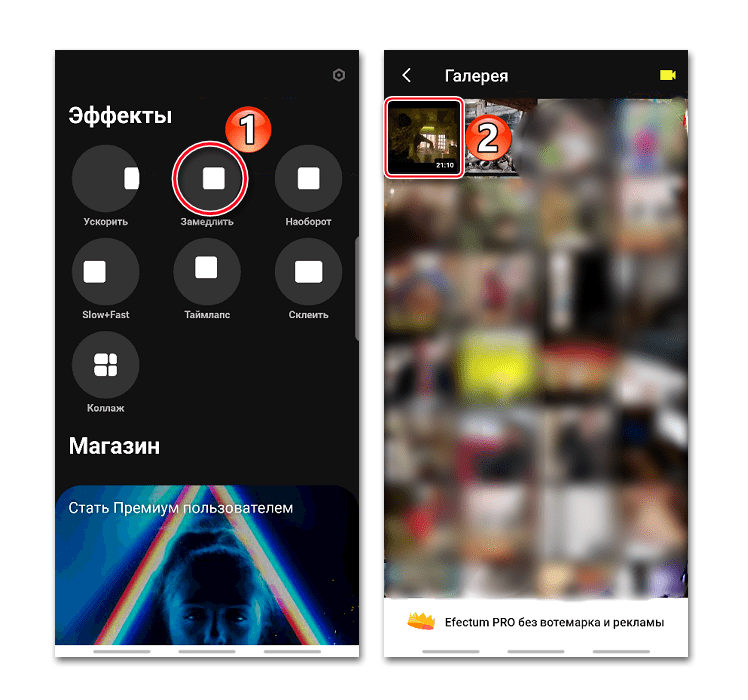Приложение для ускорения видео для андроид: Приложения для ускорения и замедления видео на Андроид

Приложения для ускорения и замедления видео на Андроид
На чтение 3 мин. Просмотров 1.1k. Обновлено
Программным образом изменять скорость воспроизведения видеороликов, доступных на смартфонах и планшетах с Android, с помощью встроенных в операционную систему графических редакторов не получится даже при сильном желании: уж слишком мал и однообразен функциональный набор таких инструментов.
Из доступных возможностей приложений — ползунок, который помогает обрезать лишние части ролика, колонка с надписями, стикерами и смайликами, да раздел с фильтрами и нестандартными цветовыми решениями, позволяющими увеличить контрастность или добавить яркости. И, раз уж предложений настолько мало, то почему бы не обратиться за помощью Google Play?
Efectum
Скачать в Google Play
Мультифункциональная графическая платформа с стильным интерфейсом, заранее подготовленными шаблонами, которые помогают не терять время и тут же подбирать нужные цвета, инструменты и действия, и специальной интеграцией, предусматривающей выгрузку получающегося контента в социальные сети (Facebook, YouTube, Instagram, Vimeo).
Распространяется Efectum бесплатно – разработчики из Craigpark Limited не предлагают, но изредка заставляют просматривать рекламу, появляющуюся в виде коротких промо-роликов и всплывающих уведомлений.
Из плюсов платформы – наглядность, поддержка популярных форматов (AVI, 3GP, MKV, MP4), выбор качества, доступ к дополнительным плагинам, загружаемым отдельно из встроенного магазина.
Video Speed
Скачать в Google Play
Узкоспециализированный инструмент, преследующий единственную цель – изменить скорость воспроизведения видеороликов: или замедлить или ускорить.
А потому в главном меню всего три кнопки: первая помогает выбирать исходник из «Галереи» или облачных хранилищ, вторая – позволяет заснять новый контент на месте, а третья – помогает выбрать, на какие части ролика добавлять эффекты, стоит ли менять цвета и придется ли еще каким-то образом влиять на результат.
Не пройдет и пяти минут, а на экране – по частям собранная запись с появившимися нововведениями.
Video.Guru — Video Maker
Скачать в Google Play
Изначально приложение от InShot предназначось для загрузки контента из YouTube и поверхностного редактирования получающихся файлов. Но позже разработчики сменили ориентиры и расширили ряд доступных функций. В первую очередь появилась возможность добавлять исходники с внутренней и внешней памяти смартфонов и планшетов.
Во-вторых, открылся доступ к спецэффектам, нестандартным переходам и надписям. А еще – появился контроль качества и поддержка социальных сетей, в которые легко загрузить получившийся контент.
Quik
Скачать в Google Play
Передовой, незаменимый, логичный и доведенный до технического совершенства графический редактор на Айфон, разработанный студией GoPro. Из плюсов – предсказуемый порядок действий, который исключает проблемы с навигацией или поиском подходящих кнопок. Разработчики сразу же демонстрируют и инструкцию, и кучу советов.
И главное – сценарий графической обработки никогда не меняется: сначала исходник, затем – шаблон, после – применение ряда автоматических надстроек (баланс белого, контрастность), а в конце – подготовка результата в выбранном формате и сохранение в указанном месте.
Movavi Clips
Скачать в Google Play
Приложение, сосредоточенное для редактировании видеороликов, генерации слайд-шоу и подготовке нестандартного контента, который замедлен, ускорен, разбавлен надписями, дополнительными изображениями и даже водяными знаками. Распространяется Movavi Clips бесплатно, но при первом взаимодействии придется в обязательном порядке разобраться с инструкциями и советами.
Приложения для ускорения видео на Андроид

PowerDirector
Продвинутый видеоредактор, отмеченный наградой «Выбор редакции» Google Play. Эта мобильная программа отлично подходит для монтажа, поддерживает многодороженчое редактирование и позволяет создавать ролики в максимальном разрешении 4К, которые могут быть опубликованы на YouTube, в Facebook, Instagram или просто сохранены во внутреннюю память устройства. В числе возможностей, предоставляемых PowerDirector, есть и интересующее нас изменение скорости воспроизведения – как замедление, так и ускорение. Не менее полезной функцией является и стабилизация дрожащих видеозаписей, которая выполняется в автоматическом режиме. Также поддерживается хромакей.

В приложении есть довольно обширная библиотека эффектов и оригинальных переходов, имеется коллекция шаблонов титров и фильтров. Доступен режим смешивания, с помощью которого можно делать клипы с двойной экспозицией. Помимо средств обработки видео, есть и отдельный набор для фотографий, поддерживается работа со звуком (и фоновая музыка, и закадровый голос). Интерфейс данного редактора русифицирован, в нем есть реклама, отключить которую можно за отдельную плату. Для получения доступа ко всем функциям потребуется оформить подписку.
Скачать PowerDirector из Google Play Маркета

Movavi Clips
Популярный редактор, наделенный внушительным набором инструментов для монтажа. С его помощью можно обрезать и склеивать видеофайлы, удалять, добавлять и дублировать фрагменты, делать оригинальные переходы и эффекты, накладывать фоновую музыку и собственный голос, а также титры и стикеры. Хорошо проработанная, удобная временная шкала позволяет взаимодействовать с фото и видео в покадровом режиме, изменять скорость воспроизведения как в меньшую, так и в большую сторону, создавать слайд-шоу и таймлапсы. В арсенале Movavi Clips также есть средства для работы со звуком и картинкой – доступно улучшение качества, затухание и усиление, детальная настройка яркости, насыщенности и контраста, масштабирование.
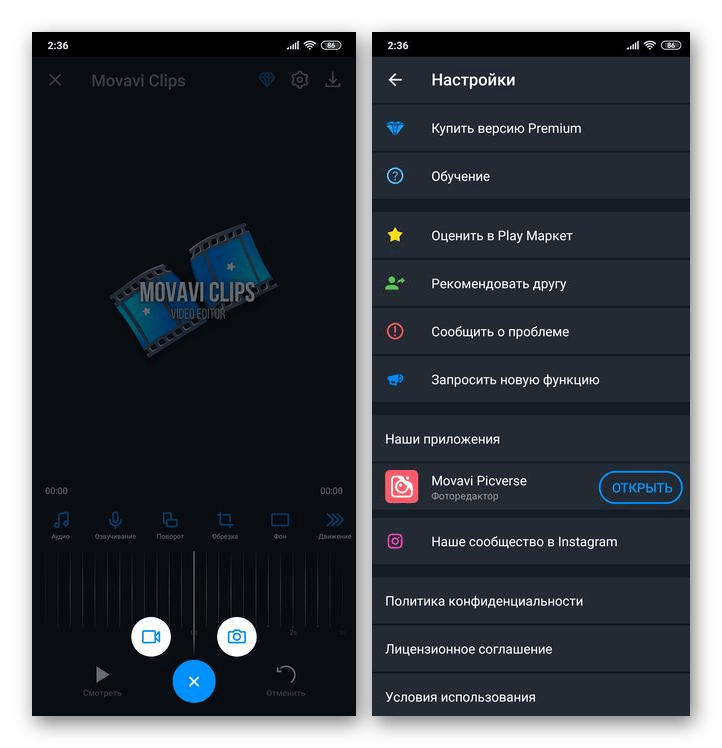
Разработчики называют свое приложение бесплатным, но для того, чтобы получить доступ ко всем его функциям, потребуется оформить подписку – предусмотрены варианты на месяц и год. Назойливой рекламы в нем нет, интерфейс выглядит привлекательно и понятно, он не перегружен и переведен на русский язык. Весьма удобно реализована функция экспорта – готовый видеофайл может быть сохранен на устройство или сразу опубликован в сети. Также имеется возможность предварительного просмотра, что позволяет оценить итоговый проект и его качество.
Скачать Movavi Clips из Google Play Маркета
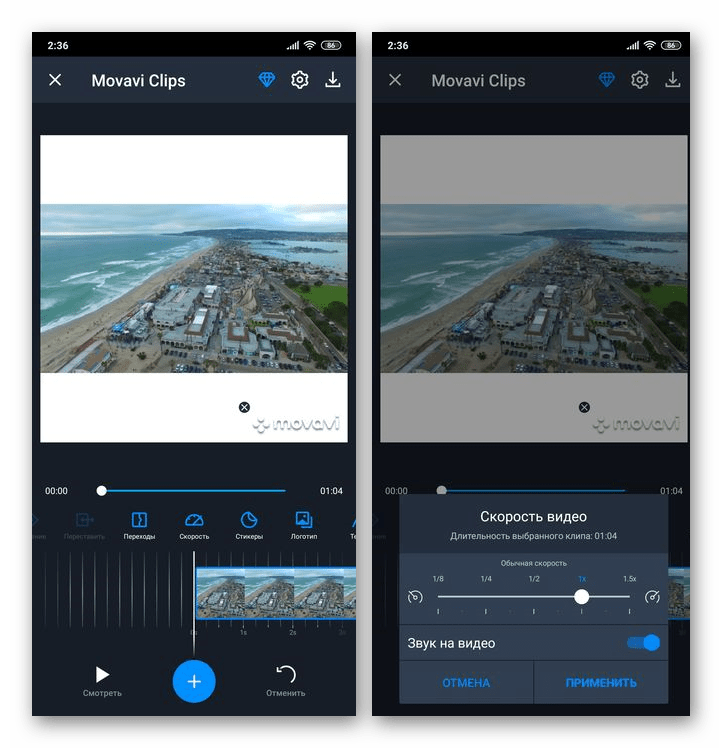
Video Speed
Приложение, название которого говорит само за себя: основным его назначением как раз-таки и является изменение скорости видео на 0,25 – 4x, с шагом в 025x, что весьма удобно. Максимальное ускорение наверняка многим покажется недостаточным, и для обхода этого ограничения придется повторно обработать проект. Работает данный софт с файлами, которые уже хранятся в памяти мобильного устройства, а также позволяет записывать ролики в реальном времени и обрабатывать их во встроенном редакторе. Video Speed поддерживает все распространенные форматы, в числе которых MP4, MPEG4, M4V, MPG, MOV, MKV, AVI, WMV, 3GP, WebM M2V, поэтому проблем с распознаванием не возникнет.
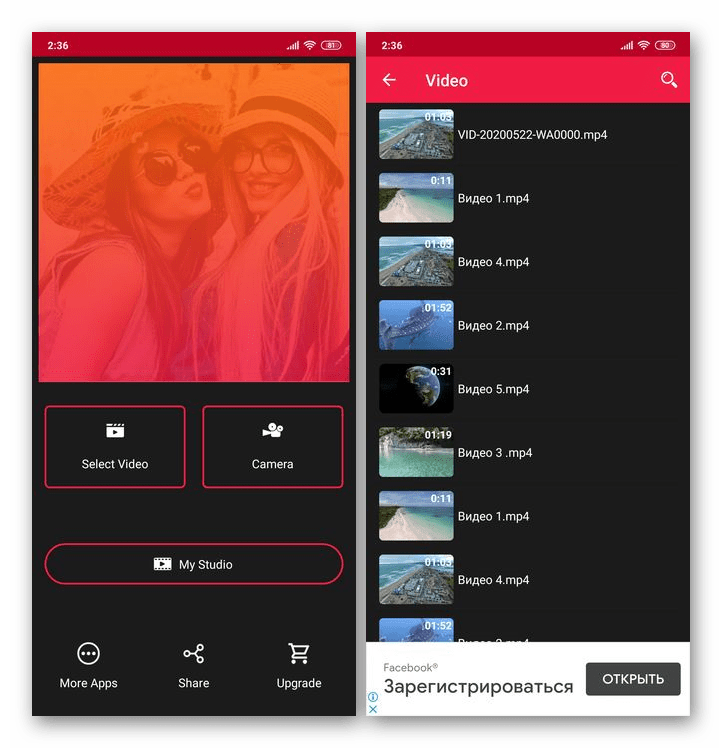
Благодаря реализации технологии Intractive UI интерфейс программы будет понятен даже малоопытному пользователю, он приятно выглядит, а управлять тем небольшим количеством инструментов, которые представлены в главном окне, довольно легко и удобно. Русификация отсутствует, но ввиду общей простоты это вряд ли вызовет трудности в освоении. Есть реклама, поддерживаются встроенные покупки, с помощью которых можно не только избавиться от нее, но и разблокировать новые функции.
Скачать Video Speed из Google Play Маркета
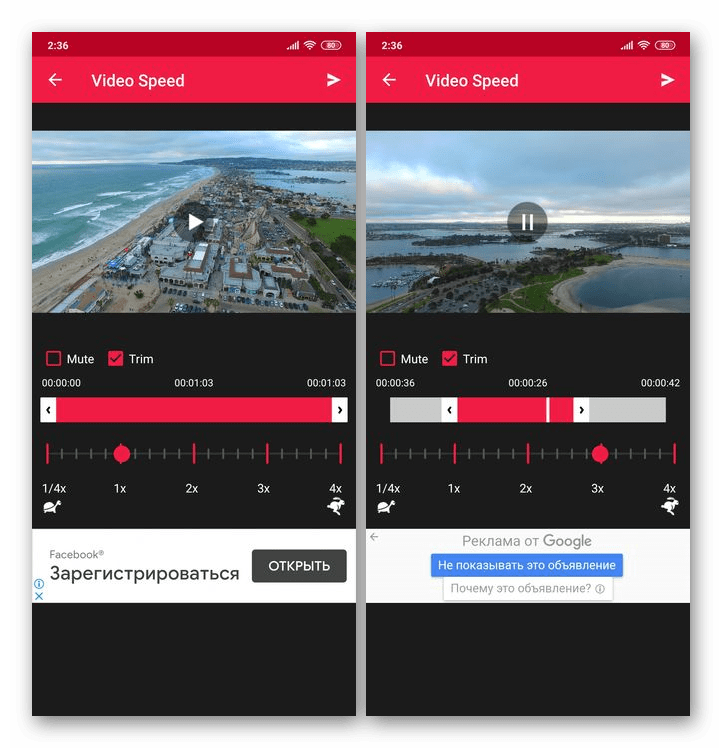
SlowMo FastMo
Еще один софт с недвусмысленным названием, описывающим его основную функциональность. Правда, и с замедлением, и с ускорением здесь дела обстоят еще более скоромно, чем в рассмотренном выше Video Speed – значение скорости можно менять исключительно в диапазоне от 0,5x до 2x, то есть если требуется достичь меньшего или большего показателя, видеоролик придется «прогнать» через встроенный редактор несколько раз, что может весьма негативно сказаться на его качестве. В SlowMo FastMo имеется возможность предварительного просмотра, а готовыми проектами можно сразу же поделиться с друзьями лично, например, отправив им файл в сообщении или в социальных сетях.

Интерфейс этой программы несколько отличается от рассмотренных выше решений, но в целом проблем с его освоением возникать не должно – большую часть главного окна занимает превью ролика, под ним расположен таймлайн, еще ниже – элементы управления скоростью. Сами проекты могут обрабатываться в фоновом режиме, а по завершении процесса на устройство поступит уведомление. Недостатки те же, что и у предыдущего представителя нашего обзора – есть реклама и платный контент, но цены более демократичны.
Скачать SlowMo FastMo из Google Play Маркета

Microsoft Hyperlapse
В завершение рассмотрим приложение, которое нельзя назвать полнофункциональным редактором видеофайлов, но озвученную в заголовке статьи задачу оно решает. С его помощью можно снимать плавные покадровые ролики или превращать в таковые ранее записанные. На фоне остальных решений выделяется тем, что позволяет увеличивать скорость воспроизведения вплоть до 32x, благодаря чему любое продолжительное событие (например, закат солнца или какой-либо концерт) можно представить в виде короткого, ускоренного клипа. Поддерживается разрешение 720p и 1080p (при условии, что их поддерживает смартфон). Готовые проекты можно быстро публиковать в социальных сетях, сохранить в Галерею или на SD-карту.
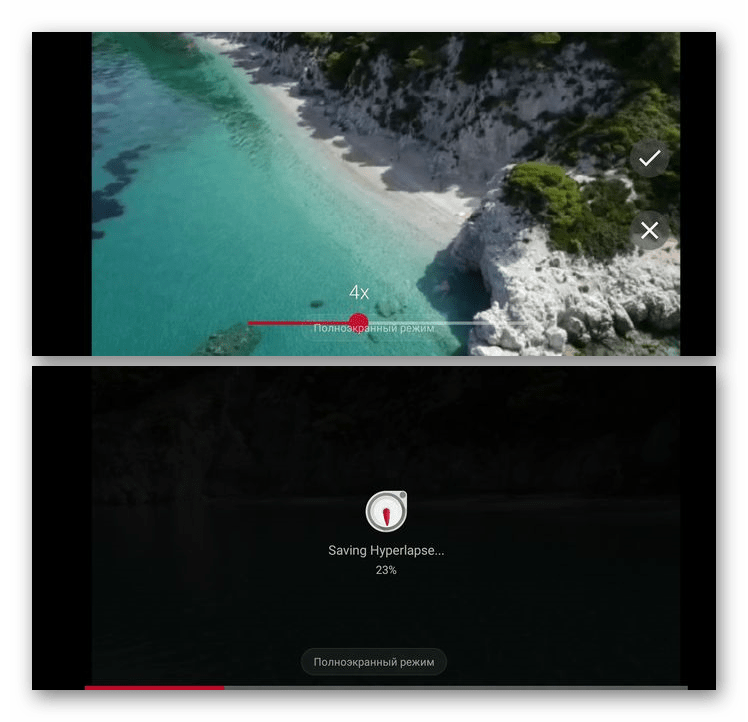
Microsoft Hyperlapse обладает довольно простым и понятным интерфейсом с удобно реализованным управлением, и отсутствие русификации не станет помехой в его освоении. К достоинствам стоит причислить бесплатное распространение и отсутствие рекламы. Недостатки – по словам пользователей, редкие сбои и вылеты.
Скачать Microsoft Hyperlapse из Google Play Маркета

 Мы рады, что смогли помочь Вам в решении проблемы.
Мы рады, что смогли помочь Вам в решении проблемы.
 Опишите, что у вас не получилось.
Опишите, что у вас не получилось.
Наши специалисты постараются ответить максимально быстро.
Помогла ли вам эта статья?
ДА НЕТ
Топ-15 программ для ускорения или замедления видео
Топ-5 приложений для Андроид для ускорения видео
1. KineMaster
Полноценный видеоредактор для устройств на платформе Android. Приложение можно применять как ускоритель видео, чтобы обрезать длину ролика, синхронизировать аудио. Можно работать с текстом, изображениями, накладывать логотипы, работать с хромакеем. В утилиту также встроен функциональный редактор аудиотреков.
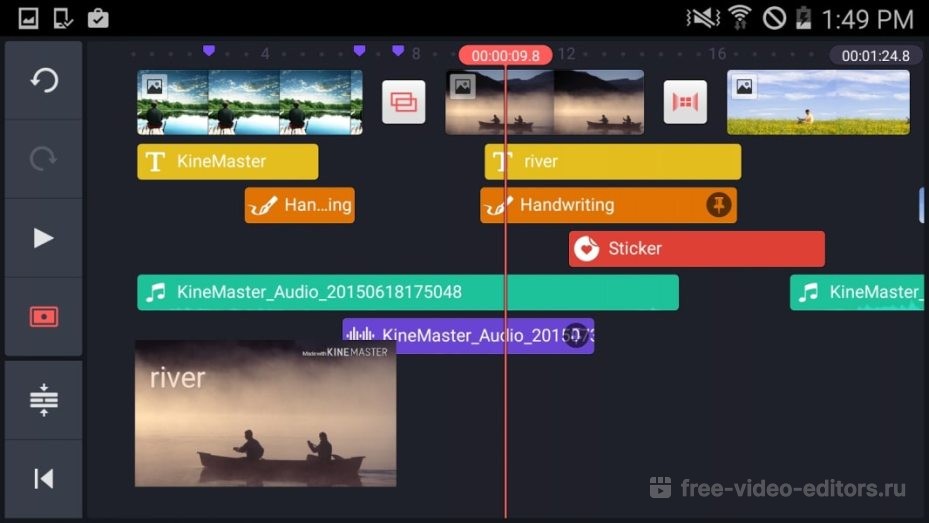
Преимущества:
- Поддержка слоев;
- Редактирование аудио, в том числе запись с микрофона;
Недостатки:
- Завышенная стоимость;
Скачать
2. Hyper Timelapse
Hyper Timelapse разработано специально для того, чтобы создавать таймлапс из обычного видео. Это отличная альтернатива приложению Hyperlapse от Instagram. Вы можете скачать его на андроид, записывать видеоролики и изменить скорость фрагмента видео, создавая потрясающий эффект полета времени. Утилита проста в использовании: просто запустите ее, запишите видеоролик и затем ускорьте воспроизведение до 8 раз.
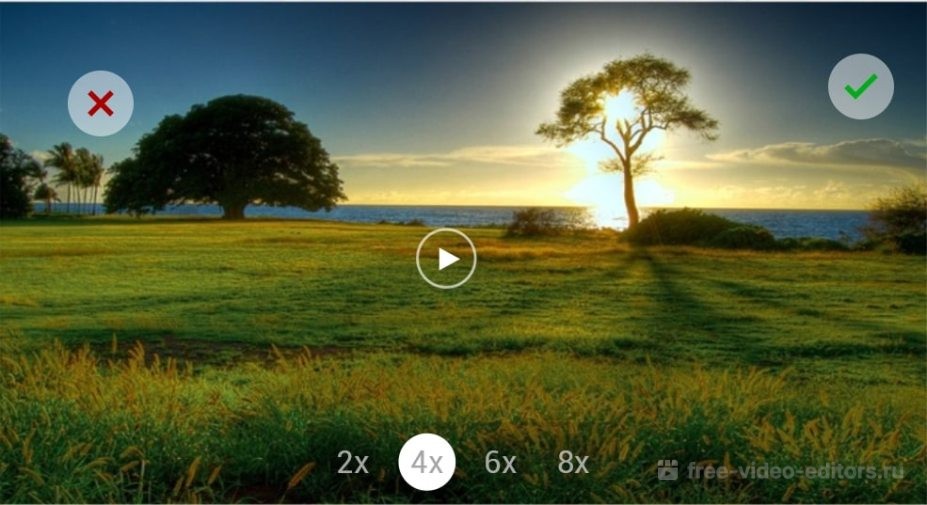
Преимущества:
- Простой принцип управления;
- Отправка роликов в интернет;
Недостатки:
- Ограниченный функционал редактора;
Скачать
3. Lapse It
Lapse It – популярная утилита для мобильного телефона, которое позволяет ускорить видео или создать слоумоушн. Вам не нужно обладать навыками монтажера, просто запишите клип при помощи этого приложения и затем обработайте в видеоредакторе. Утилиту можно использовать для ускорения видео в 10 раз или больше, а также накладывать музыку.
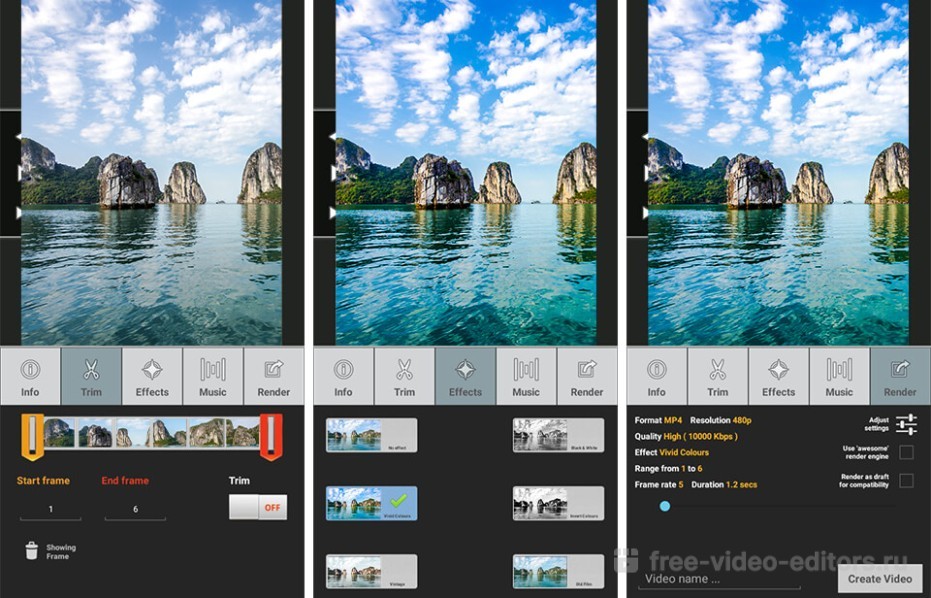
Преимущества:
- Поддерживает Full HD;
- Настройка цветового баланса, экспозиции, контраста;
- Отправка напрямую в Instagram, YouTube, Facebook, Google Plus и другие сайты;
Недостатки:
- Большинство функций доступно только в премиум версии;
Скачать
4. Magisto
Magisto — отмеченная наградами программа для замедления видео и видеоредактор для мобильного телефона, который позволяет легко и быстро создавать и обрабатывать видеоклипы. Вы можете легко добавлять музыку, обработать часть видео, создавать слайд-шоу, а также делиться результатом в интернете. В редакторе присутствуют функции стабилизации изображения, распознавание лиц, автоматизация процессов для быстрой работы.
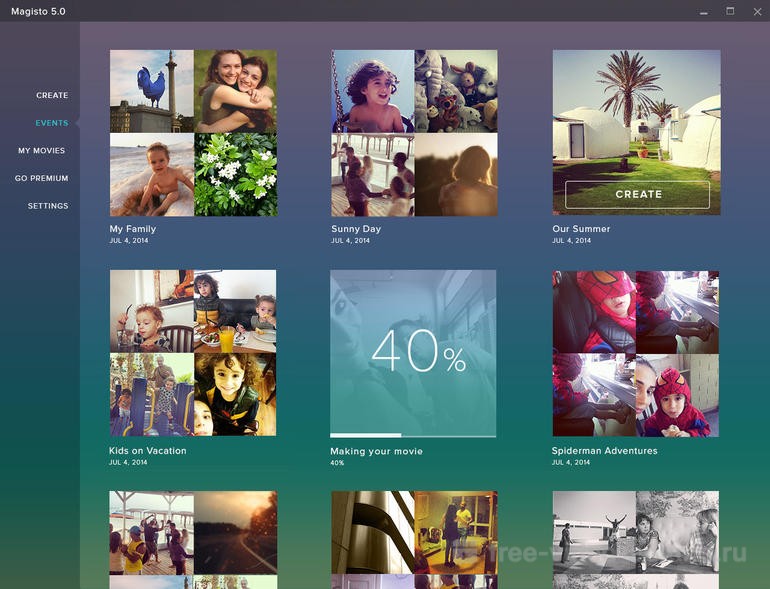
Плюсы:
- Простой принцип управления;
- Присутствует автоматический режим;
Минусы:
- Требуется интернет-подключение;
- Большинство функций нужно покупать;
Скачать
5. Trakax
Редактор видеоклипов для мобильных устройств, который позволяет создавать ускоренное видео или замедлять действие в кадре. Приложение можно скачать на любую модель смартфона, в том числе на самсунг, и редактировать ролики, добавлять текст и графику, применять темы и фильтры. Это отличный вариант для базового редактирования записанных видеороликов.
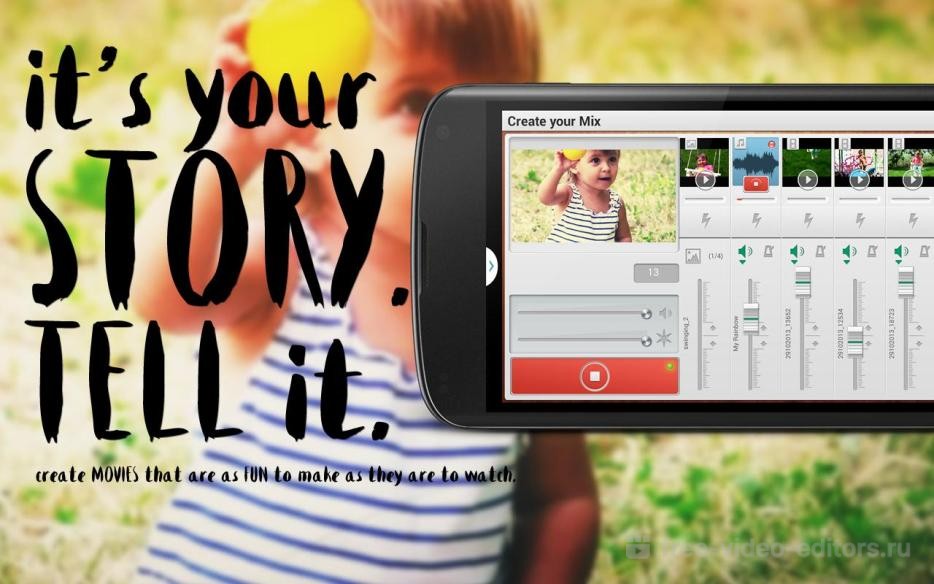
Преимущества:
- Полностью бесплатная;
- Простой понятный интерфейс;
Недостатки:
- Ограниченный функционал;
Скачать
Итак, теперь вы знаете, как обработать видеокадры на телефоне или на компьютере. Какой вариант выбрать, зависит от поставленных вами целей и технических знаний. В Вегасе 13 присутствует огромная коллекция инструментов, но для нее требуются хорошие знания видеомонтажа. То же относится к Премьер про.
Вот почему стоит отдать предпочтение программе ВидеоМОНТАЖ. Она сочетает в себе мощный функционал и простоту использования. Скачайте софт и лично убедитесь в том, что профессиональный монтаж доступен любому пользователю.
Как ускорить видео на телефоне Андроид
При помощи современных телефонов можно записывать качественные ролики, а после делиться ими с друзьями и подписчиками в социальных сетях. Важную роль в этом процессе играет камера, благодаря которой изображение получается четким и плавным. Чтобы видео получилось качественным, его желательно редактировать в специальных приложениях. Например, улучшать яркость, контрастность, добавлять текст и другие элементы. Но чаще всего приходится изменять скорость исходного ролика. Давайте разберемся, как ускорить видео на телефоне Андроид правильно.
Ускорение видео онлайн
Проще всего ускорить видео на телефоне Android через специальные онлайн-сервисы. При использовании данного способа на устройство не требуется устанавливать дополнительные программы, так как все действия выполняются в стандартном браузере. Чтобы не допустить ошибок, рекомендуем обратить внимание на инструкцию:
- Открываем веб-обозреватель на смартфоне.
- В поисковую строку вводим запрос «ускорить видео онлайн».
- Переходим на понравившейся сайт. Лучше всего использовать проверенные сервисы, расположенные на первых местах в выдаче. К примеру, воспользуемся платформой Videoredaktor.
- Нажимаем по кнопке «Мои файлы» и в появившемся окне выбираем «Файлы».
- Загружаем на сайт подходящее видео. При необходимости соглашаемся с условиями использования сервиса.
- Далее в конкретном случае выделяем видеоряд, просто кликнув по нему. Нажимаем по иконке фотографии, расположенной в нижней панели.


- Кликаем по пункту «Скорость» и выставляем подходящее значение. Оптимально ускорять видео в два раза, выбрав параметр 2x.
- Выбираем «Сохранить», а после нажимаем на кнопку «Сделать видео».


Готовый ролик будет сохранен в галерее телефона.
Такой способ изменения скорости видео работает на всех смартфонах, будь то устройство от производителя Хонор, Xiaomi, Самсунг или Huawei.
Приложения для ускорения видео
Ещё одним способом, позволяющим ускорить видео на телефоне, является использование специализированных приложений. Хороший редактор можно установить из Google Play, введя в поиске подходящий запрос. С самыми качественными и известными программами предлагаем ознакомиться ниже.
Slow Motion Video FX
Slow Motion FX – удобное приложение, позволяющее изменять скорость исходного видео. Скачать данную программу можно бесплатно практически на любой телефон, работающий под управлением операционной системы Андроид. При первом запуске утилиты нужно указать свой возраст. Рекомендуем выбирать значение от 18-и и выше. После этого можно приступать к ускорению видеоролика. О том, как это сделать, написано в инструкции:
- Нажимаем на кнопку «Start Slow Motion».
- Кликаем по значку «Выбрать фильм». Если же готового видео нет, то его можно записать, нажав на соответствующую клавишу.
- Предоставляем разрешение на доступ к памяти смартфона. Выбираем метод редактирования: простой или продвинутый. В первом случае скорость на протяжение всего ролика будет постоянной, а во втором её можно менять.


- При помощи ползунка меняем скорость видео, а после выбираем «Save» для сохранения работы.


Теперь остается выбрать качество ролика и кликнуть по кнопке «Начать обработку».
Кстати, рекомендуем обратить внимание на нашу статью, в которой рассказывается об замедлении видео, то есть создании слоумо.
Video Speed
Video Speed – узконаправленное приложение, предназначенное в первую очередь для увеличения скорости видео. Программа также бесплатная и доступна для скачивания в Play Маркете. Давайте её установим и попробуем ускорить ролик:
- Нажимаем на кнопку «Select Video» для выбора исходного объекта. Если же необходимо записать видео на месте, то отмечаем пункт «Camera».
- Предоставляем утилите запрашиваемое разрешение.
- Регулируя положение ползунка изменяем скорость проигрывания. Как было сказано ранее, оптимальным является ускорение в два раза.


Сохраняем работу в галерею, кликнув по стрелке в углу экрана. Сразу после этого начнется процесс рендеринга, то есть обработки материла. Его продолжительность зависит от размера исходного файла.
Данные приложения для ускорения видео действительно работают, поэтому вы может смело их использовать. Обработанные материал можно загрузить, например, в Инстаграм, Ютуб или Тик Ток.
Как снять ускоренное видео на телефоне
Операционная система Андроид – надежная и оптимизированная платформа, что позволяет загружать на телефон различные приложения. Но как действовать, если необходимо сразу записать видео в ускоренном режиме? В таком случае можно изменить настройки камера на смартфоне, выбрав подходящее значение скорости. Обычно это делается следующим образом:
- Открываем камеру и переводим её в режим «Видео».
- Нажимаем по значку в виде трех полосок, расположенному в углу экрана.
- Выбираем «Ускорение» и кликаем по кнопке для записи ролика.


В итоге скорость на записи будет увеличена, причем полностью автоматически.
Если в стандартном приложении «Камера» отсутствуют необходимые режимы, то можно использовать сторонние программы. Например, Time Lapse Camera или Microsoft Hyperlapse Mobile.
Как можете видеть, ускорить видео на телефоне Андроид можно различными способами. Но желательно установить на смартфон специальное приложение, так как в нём набор инструментов больше.


Всем привет! Меня зовут Максим. Я являюсь главным редактором на сайте helpad.ru. Пишу качественные и проверенные на личном опыте статьи. Также веду YouTube-канал, где в видеоформате показываю выполнение определенных инструкций.
Как создать замедленное или ускоренное видео на телефоне
Реакцию зрителя и впечатление от просмотра видео формирует множество факторов, и кроме удачно выбранного сюжета большую роль играет подача визуальной информации. Профессионалы знают, как приковывать взгляды к своей работе. Чтобы картинка смотрелась интереснее, используются свет, фокус и другие композиционные приёмы, способные сделать видео эффектным и цепляющим. Самый простой способ сделать видеозапись более зрелищной, доступный любому пользователю, — это использование эффектов замедления или ускорения видеоряда.


Видеоролики, в которых в считаные секунды проносятся облака, встаёт и садится солнце, распускается цветок, а также те, что содержат замедленные действия, видел каждый. Они хоть и смотрятся нестандартно, добиться такого эффекта несложно. Замедлить или ускорить видео можно в видеоредакторе, а если вы снимаете на смартфон, получится реализовать эту возможность прямо на устройстве, используя встроенные инструменты при условии поддержки нужных функций, или с помощью специальных приложений. Их не составит найти труда в том же Play Market для Android.
Замедленные сцены, придающие моменту драматичности, обеспечивает приём, именуемый slow motion, а для видео, снятых в ускоренном времени применяется техника timelapse. Для создания эффекта замедленной съёмки следует повысить частоту кадров, сменяющихся за секунду, в результате чего при просмотре с обычной скоростью мы увидим замедление. В случае с timelaps увеличивается интервал между кадрами и при воспроизведении с обычной скоростью время на экране будет сжато, тогда мы увидим медленно развивающиеся процессы за короткий его промежуток.
Рассмотрим, какие приложения помогут справиться с задачей при отсутствии встроенных функций в телефоне, а также как с помощью софта сделать видео в стиле timelaps и slow motion.
Приложения для замедленной съёмки
Ролик, снятый со скоростью 60 кадров в секунду и выше можно легко превратить в замедленную съёмку. Поскольку нормальной кадровой частотой для камеры является 24 кадра в секунду, тогда как камера мобильного девайса позволяет снимать 60 кадров в секунду, это обеспечивает более высокую чёткость и плавный переход, а при воспроизведении с обычной скоростью замедление получится примерно в два раза. Почти все современные флагманы способны снимать замедленное видео в 120 или 240 FPS, что даёт ещё больше возможностей для создания качественных и эффектных роликов.
Сторонних инструментов для замедленной съёмки на Android сегодня предостаточно. Рассмотрим некоторые из них.
Slow Motion Video FX
Бесплатное приложение для замедления и ускорения видео на Android, позволяющее выбирать скорость выходного видео. С помощью данной утилиты можно монтировать уже отснятые видеофайлы или записывать ролик с включённым эффектом slow motion. Есть также возможность экспортировать получившиеся видео на популярный видеохостинг YouTube.


Efectum
Приложение является полноценным видеоредактором для Android-устройств, поддерживающим возможность редактирования отснятых на смартфон видеороликов и запись видео прямо в программе. С Efectum можно создавать ролики с эффектом замедления и ускорения, «видео наоборот», а также управлять частотой кадров, обрезать видео и менять аудиодорожку. Утилита работает с различными форматами медиафайлов, проста в использовании, при этом имеет широкий выбор опций. Результаты своих трудов можно сохранять на устройстве или делиться ими с друзьями в социальных сетях.
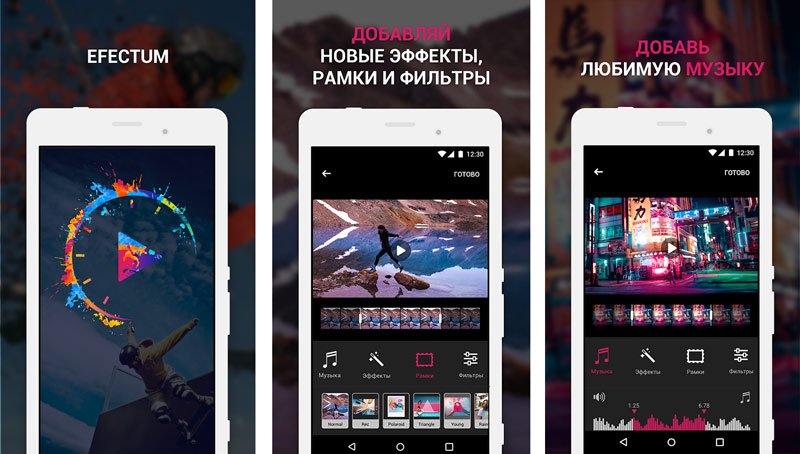
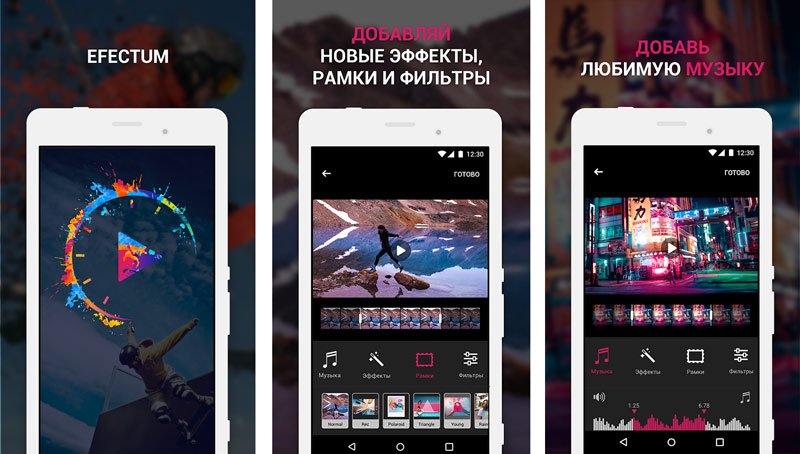
Slow Motion Video Maker
Ещё одно бесплатное приложение, с помощью которого можно создавать ролики с эффектом slow motion, ускорять, обрезать и кадрировать, а также делать обратные видео, слайд-шоу, накладывать фильтры, эффекты, анимацию и текст. Софтом поддерживаются все популярные медиаформаты, а пользоваться инструментами slow Motion Video Maker просто. Получившиеся видеоролики можно сохранять в память девайса или делиться ими в популярных социальных сетях. Кроме того, посредством приложения можно сжать готовое видео без потери качества.


Video slow Motion
Хорошее приложение с поддержкой популярных форматов медиафайлов, позволяющее замедлять, ускорять и обрезать видеоролики. Записать замедленное видео можно также прямо из программы. Есть возможность выбора скорости, применения эффектов на отдельных участках ролика. Готовый файл можно сохранить на устройстве или поделиться в социальных сетях.
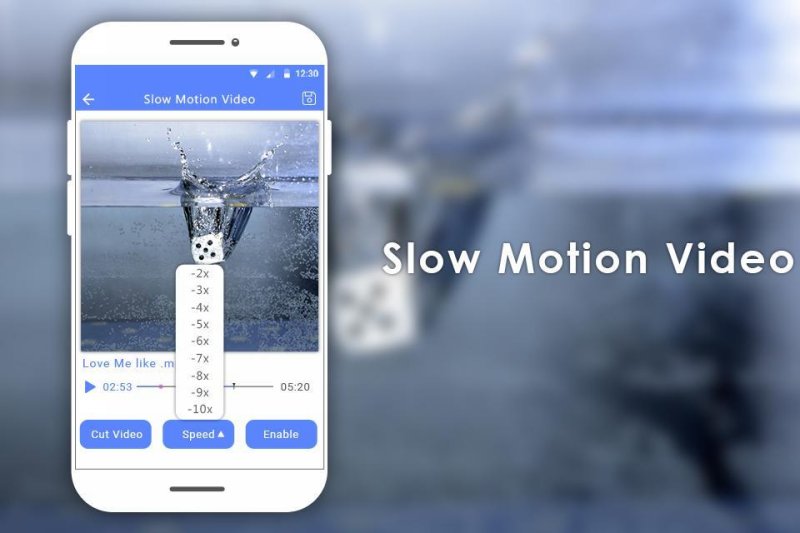
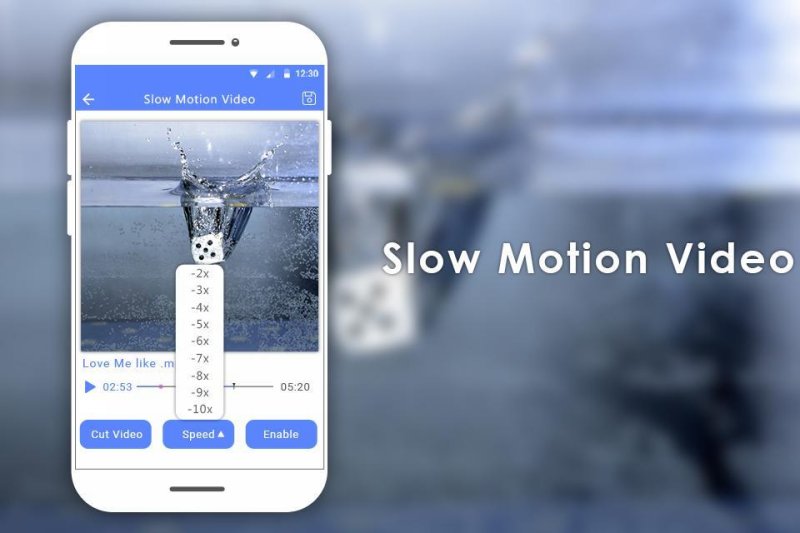
Приложения для ускоренной съёмки
Ускоренное воспроизведение видео используется для разных целей, например, создания комического эффекта или быстрого показа длительного процесса. Есть два варианта съёмки – отснять видеоролик в обычном режиме и путём редактирования его в приложении для ускорения видео придать нужную скорость показа (можно применить только для определённых отрезков ролика) или же использовать программу для интервальной съёмки.
Техника timelapse (или интервальная съёмка) подразумевает создание снимков с медленной частотой захвата кадров (например, 5-10 кадров в секунду или 1 кадр в несколько секунд, в зависимости от процесса, который нужно ускорить). Такая съёмка особенно эффективна, когда нужно снять природные процессы (распускающийся цветок, изменение физической формы, строительство, смена времени суток и т. д.). Если встроенные возможности телефона не позволяют это сделать путём применения специального режима съёмки, придётся воспользоваться сторонним софтом.
Вышеперечисленные приложения для создания эффекта slow motion подходят и для ускорения видео, но добавим к этому списку и те, что позволяют снимать с эффектом ускоренного времени, в технике timelapse.
Time Lapse Camera
Отличное бесплатное приложение для ускорения видео на Android, расширяющее возможности камеры смартфона. В нём присутствует несколько вариаций интервалов съёмки и регулировка некоторых других параметров.
С помощью софта можно создавать красивые видеоролики в стиле time lapse, что актуально для долговременных процессов, и делиться ими на YouTube. Функционал программы позволяет снимать события, разные по длительности:
- Photo Lapse – используется для съёмки процессов, занимающих длительное время, например, несколько дней или недель.
- Video Lapse – подходит для съёмки движения объекта.
Снимать можно, в том числе в ночное время, а также добавлять в ролики аудиодорожку. Реклама в приложении на данный момент отсутствует.
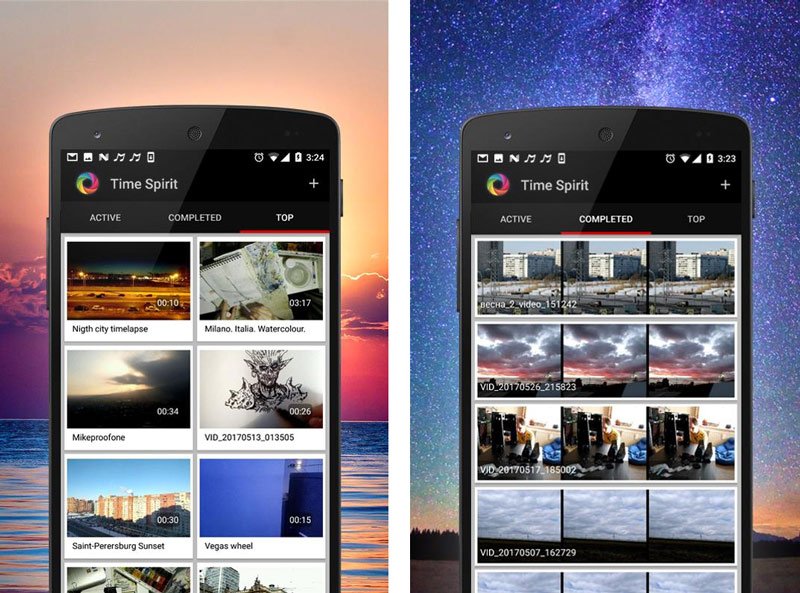
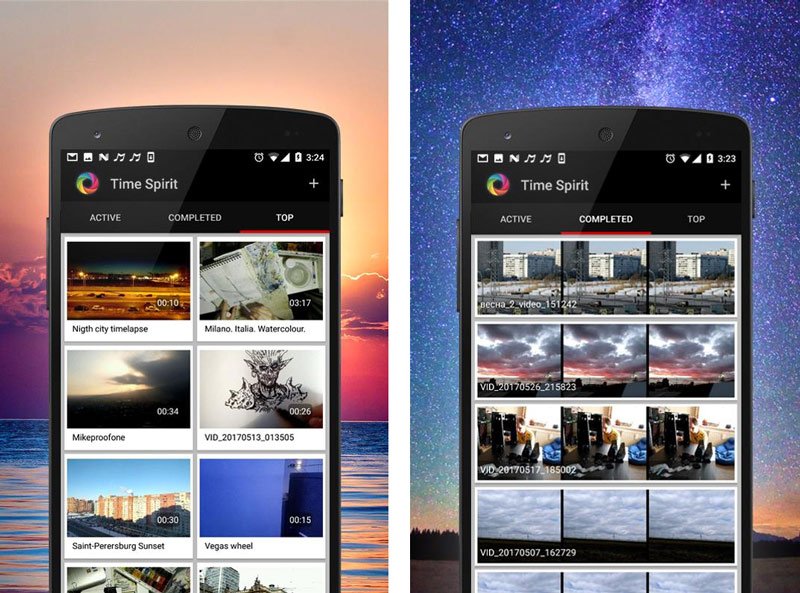
Microsoft Hyperlapse Mobile
Программа для ускорения долгих видео на Android, которая позволяет создавать плавные и быстрые видеоролики или загружать и настраивать уже отснятые материалы. Здесь можно выполнять настройку скорости видео (доступно увеличение скорости до 32-ух раз), выбирать разрешение для сохранения медиафайла, сохранять на устройстве или размещать созданные hyperlapse в популярных социальных сетях и на видеохостингах.
Техника hyperlapse отличается от timelapse. Хотя используется тот же приём, когда кадры снимаются через определённые промежутки времени (например, 1 кадр в несколько секунд), при этом камера уже не фиксируется на месте, как в случае с timelaps, а равномерно перемещается, т. е. съёмка происходит в движении.
В зависимости от цели можно применять различные программные инструменты, включая многофункциональные видеоредакторы, позволяющие регулировать скорость видео.
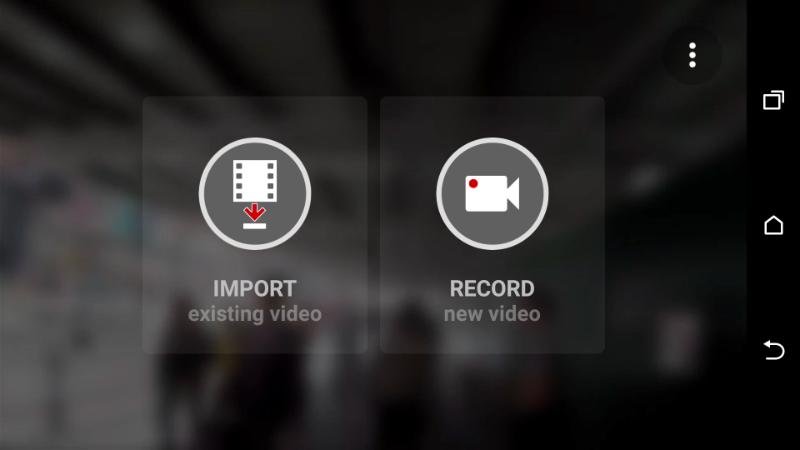
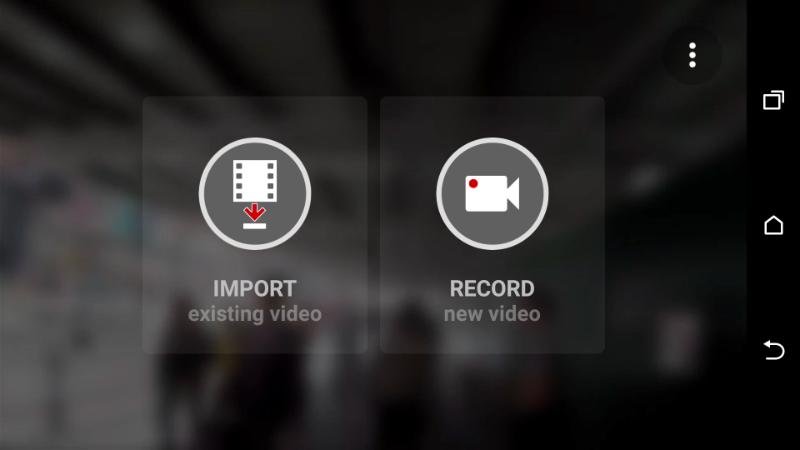
Как сделать замедленное или ускоренное видео
Замедлить или ускорить видеоролик можно при помощи рассмотренных приложений. Вы можете также совмещать в одном фильме различные техники и отдельные сюжеты, создавая неповторимые видео.
Создание видео в стиле slow motion
Использование эффекта замедленной съёмки применимо как для всего сюжета, так и для нужных отрезков видеоряда, которые отмечаются в редакторе маркерами.
Рассмотрим, как сделать замедленное видео на примере приложения slow Motion Video FX, которое можно скачать в Google Play. Устанавливаем софт из магазина приложений стандартным способом и выполняем следующие действия:
- Переходим к программе, жмём «Start slow Motion».
- Выбираем из двух предложенных вариантов создания видео – записать сейчас или обработать готовый файл. Например, нажмём «Выбрать фильм», чтобы отредактировать уже созданное видео.
- Указываем способ редактирования. Продвинутый позволяет изменять скорость, простой способ такой возможности не подразумевает.
- Выбираем первый и последний кадр, чтобы отметить область редактирования, жмём «Start».
- Указываем нужную скорость, при необходимости используем фильтры и звуковое сопровождение, после чего жмём «Начать обработку».
- По завершении процесса обработки можно нажать «Share» и выбрать социальную сеть из предложенных вариантов для отправки готового ролика.
Создание видео в технике time lapse
Чтобы сделать эффектное видео в стиле интервальной съёмки, используя специальный софт, можно пойти одним из путей – отснять материал и обработать его в редакторе или применить приложение с функцией time lapse.
Для начала нужно выбрать сюжет (помним, что данная техника применяется для съёмки долгоиграющих событий, поэтому выбираем соответствующее). Следующим шагом будет выбор интервала съёмки – это уже будет зависеть от длительности процесса, который мы хотим запечатлеть. Короткие интервалы можно выбирать для процессов, протекание которых заметно глазу, более длительные события записывают с увеличенным интервалом. Выбрав ускорение, можно зафиксировать смартфон и приступать к съёмке.
СОВЕТ. Перед стартом записи важно убедиться в том, что смартфон полностью заряжен, в памяти девайса есть место, а также включить режим «В самолёте», чтобы ничего не помешало съёмке.
Рассмотрим создание ролика на примере приложения Time Lapse Camera:
- Выбираем тип timelaps.
- В меню выбираем разрешение, интервал кадров и максимальную продолжительность.
- При необходимости можно выставить таймер начала съёмки и фильтр.
Как видите, не обязательно быть обладателем флагманского смартфона, камера которого по умолчанию позволяет использовать такие приёмы. Создавать эффектные ролики можно и применяя сторонние приложения, которых в Google в изобилии.
Как замедлить видео на Android (сделать слоумо на Андроид-смартфоне)
Некоторые современные Android-смартфоны поддерживают слоумо на программном и аппаратном уровне, поэтому могут сразу снимать замедленные видео.
Несмотря на то, что большая часть устройств обделена данным функционалом, на любое уже отснятое видео можно наложить эффект слоумо сразу после съемки. Далее мы расскажем, как создать замедленное видео на Андроид и какие приложения можно для этого использовать.
Приложения для замедленной съемки
Slow Motion Video FX
Slow Motion Video FX — это бесплатное приложение для видеомонтажа от Bizo Mobile. Утилита подходит как для создания замедленных, так и ускоренных видео. При помощи Slow Motion Video FX вы можете редактировать уже отснятые на телефоне медиафайлы или записывать видео со включенным эффектом слоумо. Среди дополнительного функционала — возможности для выбора скорости и быстрого экспорта на Youtube.
Efectum
Efectum — это полноценный видеоредактор для Android, с помощью которого можно монтировать файлы из галереи или записанные прямо через приложение. Помимо ускорения и замедления ролика, вы можете управлять частотой кадров, менять аудиодорожку, обрезать ролики. Efectum поддерживает все популярные видеоформаты и HD-качество. Готовые файлы можно экспортировать в социальные сети, сохранять в памяти устройства.
Slow Motion Video Maker
Slow Motion Video Maker — это простая утилита с помощью которой можно замедлить видео, создать слайд-шоу, наложить фильтры, эффекты, анимацию, текст. Приложение поддерживает все популярные видеоформаты и подходит для простейшего видеомонтажа. Кроме того, с помощью Slow Motion Video Maker можно сжать готовый ролик без потери в качестве.
Как сделать замедленное видео
С помощью описанных виде приложений вы можете замедлить или ускорить видео. В данном примере мы рассмотрим, как сделать слоумо на Андроид при помощи Efectum. Инструкция:
Шаг 1. Скачайте и установите Efectum через Play Маркет. Для этого воспользуйтесь поиском по названию.

Шаг 2. Запустите приложение и на главной странице выберите нужный эффект. Нажмите «Slow», чтобы сделать слоумо.

Шаг 3. При необходимости выдайте приложению разрешение для доступа к памяти устройства. После этого выберите из галереи видео или нажмите на значок в виде камеры, чтобы создать новое.

Шаг 4. Откроется видеоредактор. При необходимости отрегулируйте розовые слайдеры, если хотите обрезать видео и нажмите «Дальше».

Шаг 5. Двигайте ползунок, чтобы настроить скорость видео. Если вы хотите наложить слоумо на разные участки видео, то при помощи розовых слайдеров укажите в нижней части экрана нужный участок. После этого нажмите «Дальше».

Шаг 6. Выберите качество видео (высокое, среднее или низкое). Начнется процесс обработки. Когда он закончится, то на полученный ролик можно будет наложить дополнительные эффекты. Нажмите «Готово», чтобы сохранить видео.

Шаг 7. После этого нажмите «Сохранить в галерею», чтобы сохранить видео в памяти устройства или тапните на значок любой социальной сети для быстрого экспорта.

Для замедления видео вы можете использовать и другие бесплатные приложения из Play Маркет. В целом у них примерно одинаковый функционал и принцип работы, поэтому проблем при работу с другим редактором возникнуть не должно.
Как замедлить видео на Андроиде

Способ 1: Efectum
Эфектум – инструмент для обработки видеороликов, которые можно подгружать из «Галереи» или снимать сразу из приложения. Он позволяет применять к фильмам эффект замедления, ускорения и даже обратного воспроизведения. Дополнительно доступен выбор скоростей, обрезка и предпросмотр видео, наложение музыки и другие возможности.
Скачать Efectum из Google Play Маркета
- Запускаем приложение, выбираем опцию «Замедлить» и подгружаем нужное видео.

Либо нажимаем значок с изображением камеры и снимаем видео, которое потом добавится в редактор автоматически.
- Если предварительно ролик нужно обрезать, пальцем сдвигаем полосу воспроизведения до нужного момента и жмем иконку в виде ножниц.
- Чтобы удалить выбранный отрезок, тапаем крестик в его правом верхнем углу, затем вырезаем следующий фрагмент или жмем «Далее».
- На следующем экране нажимаем «Замедлить». Появится синяя область, в пределах которой видео будет воспроизводиться медленнее. В центре области указывается его скорость.
- Чтобы увеличить отрезок, удерживаем его за край и тянем в сторону.
- Для изменения скорости, тапаем по выделенной области, выбираем другое значение и жмем «Применить».
- Чтобы замедлить другой момент ролика, находим его и добавляем новую область.
- Чтобы установить одну скорость для всего видео, тапаем по синей области дважды.
- После настройки жмем «Далее».
- На следующем экране выбираем качество.
- При необходимости добавляем эффекты. Можно применить фильтры, рамки, добавить текст, стикер или звук. Чтобы продолжить, тапаем «Далее».
- Сохраненные видео будут с логотипом прикладной программы. Чтобы его убрать, жмем на надпись «Efectum» и либо покупаем только эту возможность, либо сразу PRO-версию с дополнительными функциями.
- Для просмотра полученного видео, тапаем иконку воспроизведения.
- Жмем «Сохранить в галерею». Снизу отобразится путь, по которому можно найти ролик.
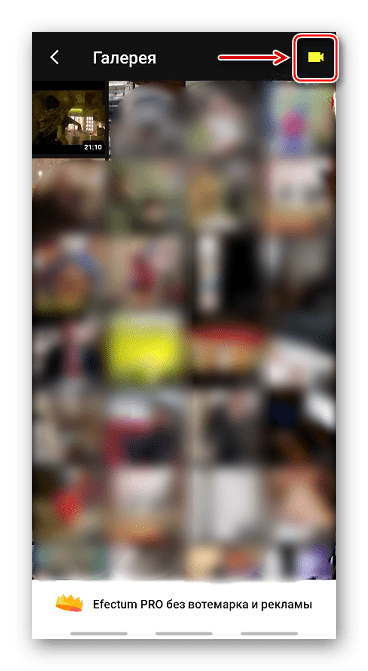

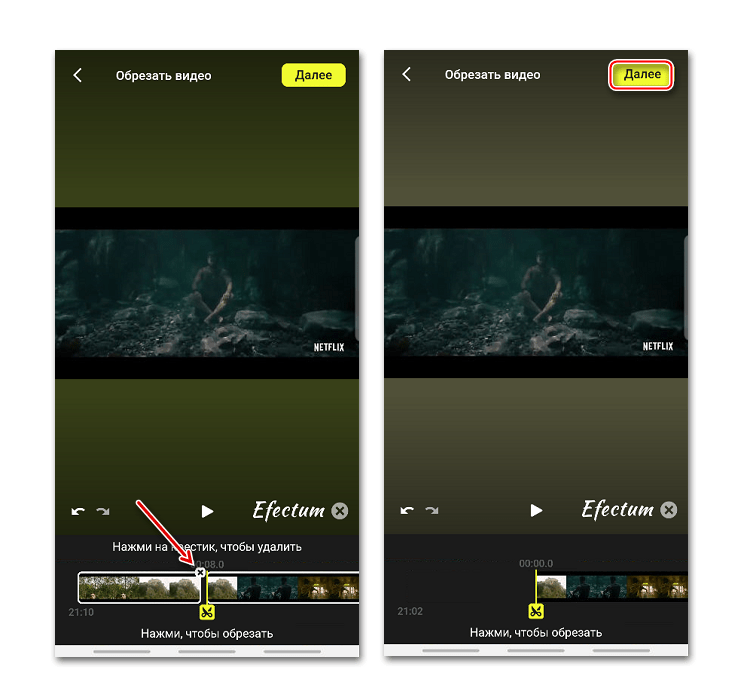
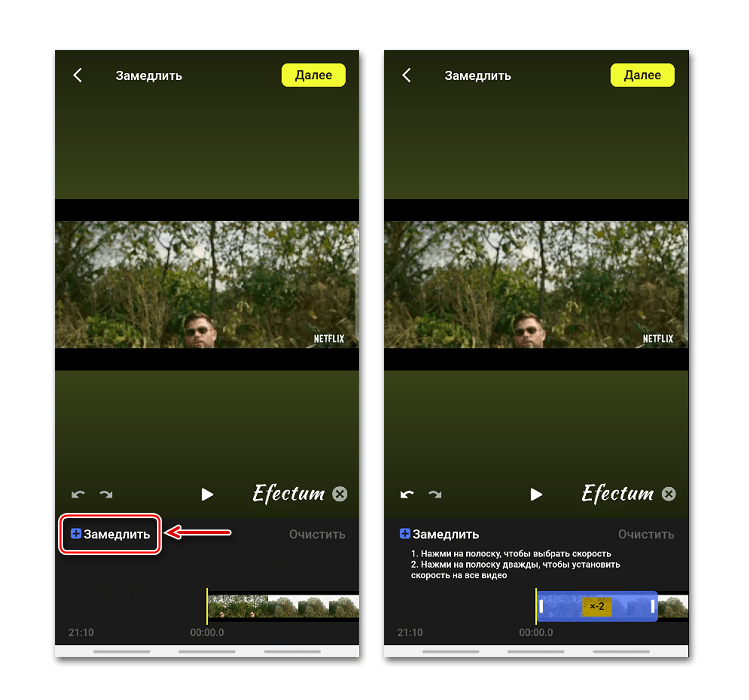

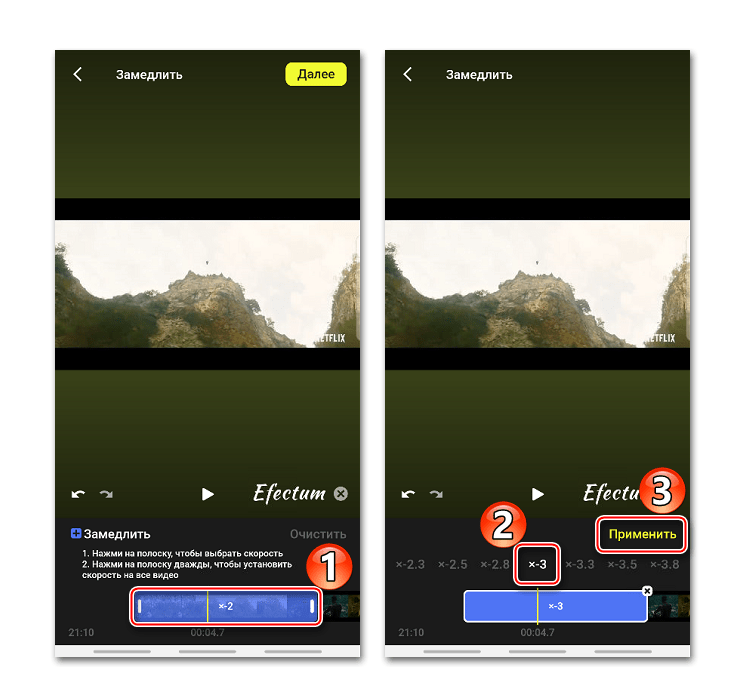

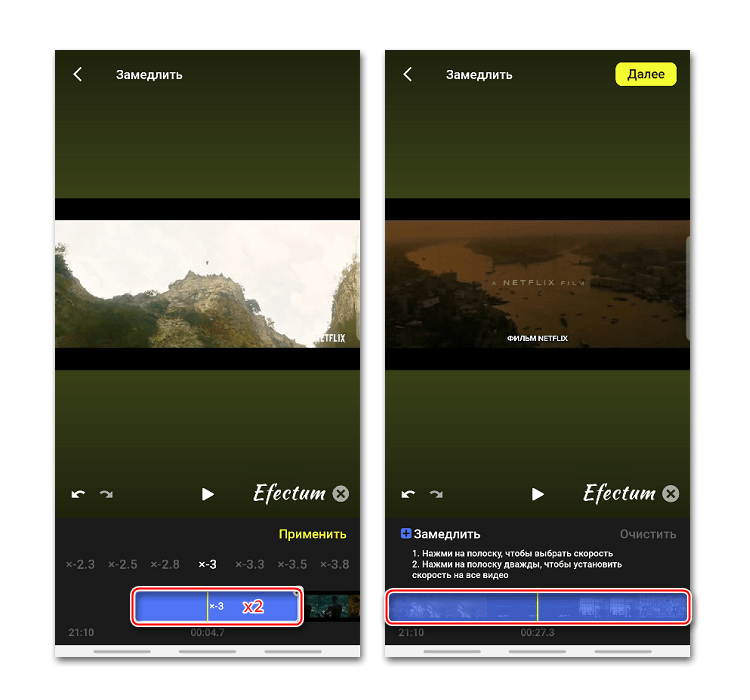
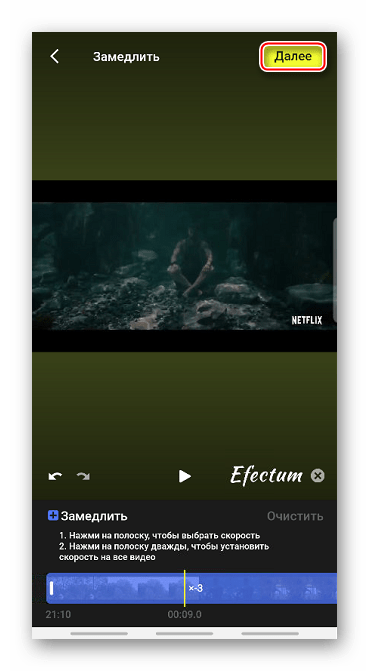
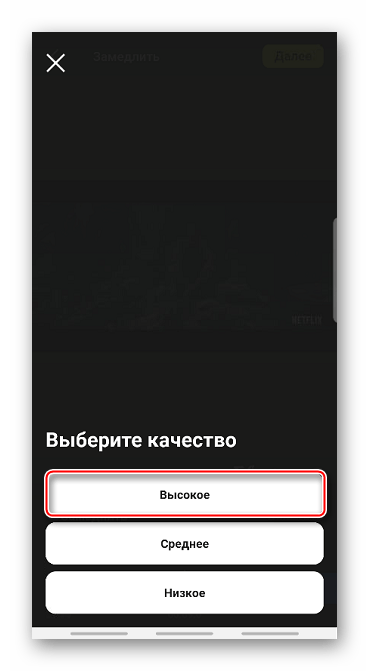

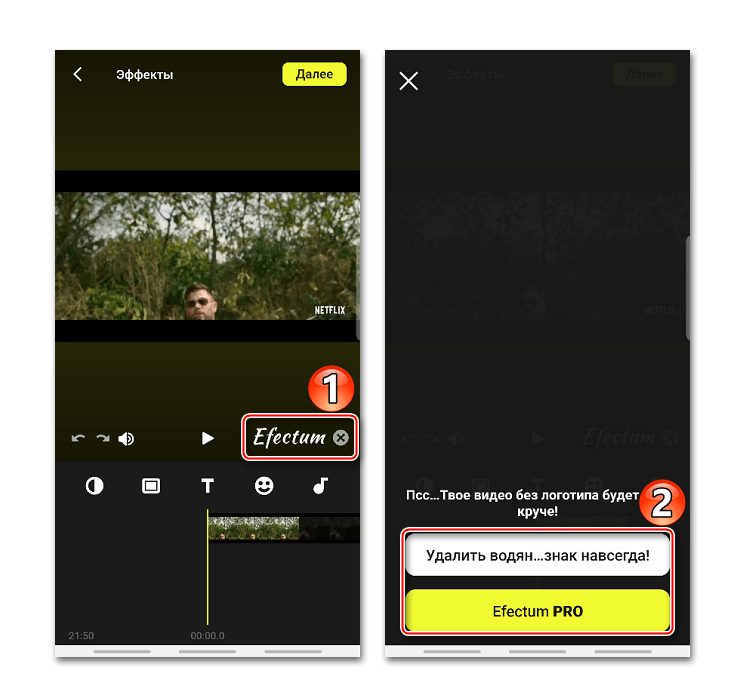
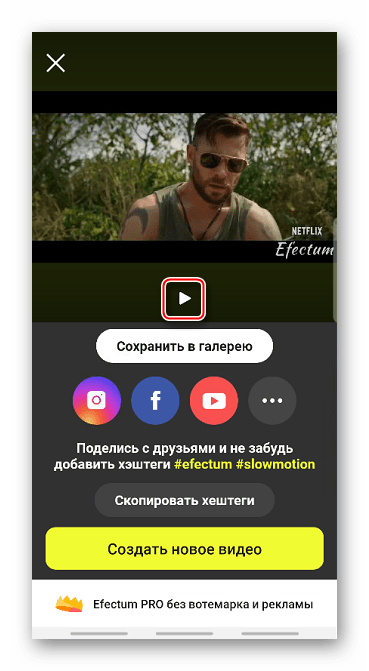

Способ 2: Movavi Clips
Разработчики называют свое приложение «карманной» киностудией. Мовави Клипс – это инструмент для видеомонтажа с внушительным набором функций, включающим в себя обрезку фильмов, изменение яркости, наложение музыки, добавление фильтров и фотографий, создание переходов между роликами и др. В данном случае нас интересует только возможность замедлять видео, которая здесь также реализована.
Скачать Movavi Clips из Google Play Маркета
- Запускаем Movavi Clips и тапаем иконку со знаком плюс, чтобы создать новый фильм.
- Жмем на иконку «Видео», находим в памяти устройства ролик, выделяем его и тапаем «Начать редактирование».
- Выбираем соотношение сторон в зависимости от того, куда видеоролик будет выложен.
- Чтобы обрезать фильм, пальцем сдвигаем полосу с кадрами до нужного места и жмем иконку с изображением ножниц, а затем смахиваем лишний отрезок свайпом вверх или вниз.
- Для замедления ролика, прокручиваем в бок панель инструментов, тапаем иконку «Скорость», указываем любое значение и жмем «Применить».
- Чтобы оценить результат, нажимаем иконку «Смотреть».
- Для сохранения видео тапаем на значок в виде дискеты. После обработки фильм будет помещен в «Галерею» устройства.

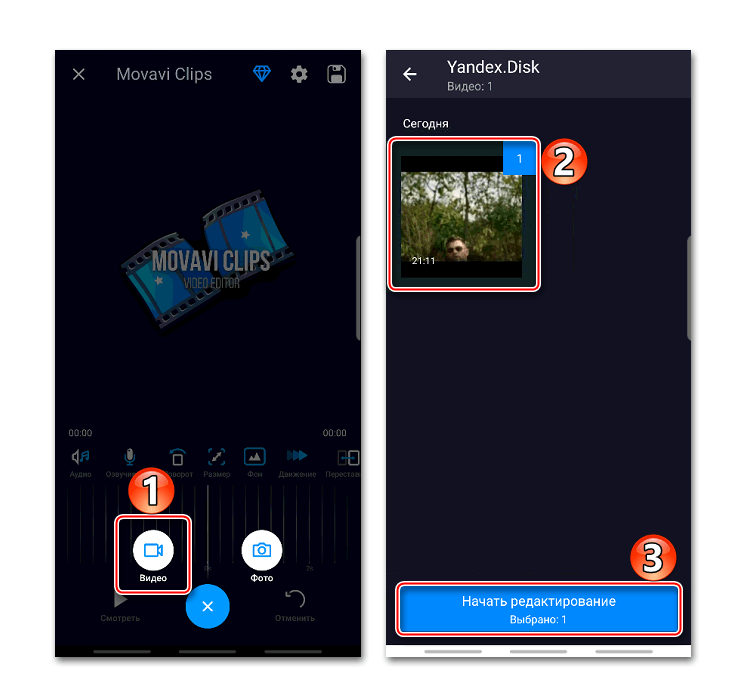





Способ 3: Slow Motion FX
В Slow Motion FX нет возможностей предыдущих приложений, но с функцией замедления видео, которая и является основной, он справляется лучше. Продвинутая система позволяет производить более гибкие настройки и добиваться максимально ровного перехода между скоростями.
Скачать Slow Motion FX из Google Play Маркета
- Запускаем прикладную программу, тапаем «Start Slow Motion», а затем выбираем ролик из памяти смартфона или просто записываем его. В данном случае будем менять скорость уже загруженного видео.
- Находим нужный фильм, подгружаем его и среди методов редактирования выбираем «Продвинутый». Это многоточечный режим, благодаря которому мы сможем установить разную скорость на разных участках видеоролика.
- Внизу будет область воспроизведения, разделенная на две части. Скорость будет замедляться в тех местах, где розовая полоса ниже центральной линии. Опустить ее можно с помощью расположенных на ней точек.
- Дополнительная точка добавляется долгим нажатием на свободный участок области воспроизведения.
- Чтобы убрать лишнюю точку, зажимаем ее и тапаем «Remove point».
- Чтобы сохранить фильм, жмем иконку «Save». При необходимости применяем фильтры, добавляем звуки, меняем качество (только в платной версии) и тапаем «Начать обработку».
- Обработанный видеоролик будет храниться в папке приложения, но доступ к нему можно получить и на главном экране Slow Motion FX в разделе «Ваши клипы».
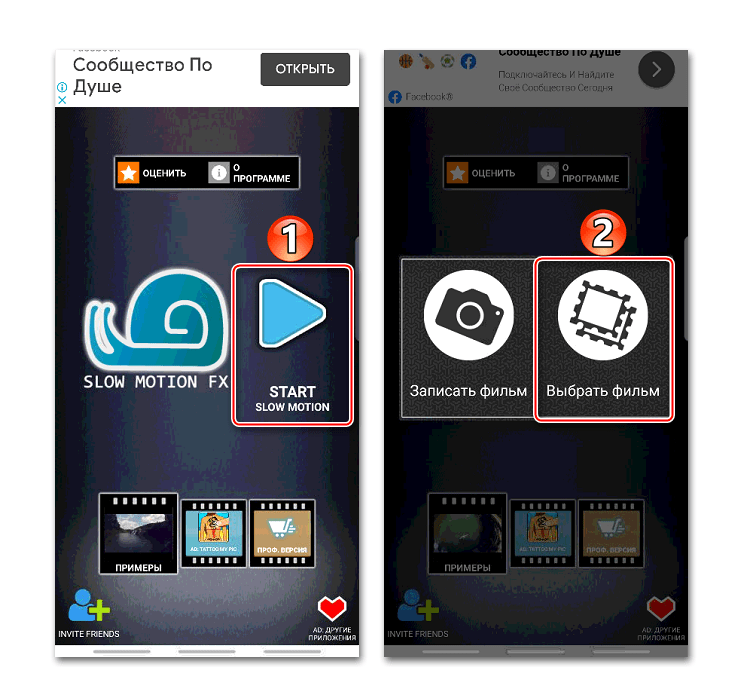
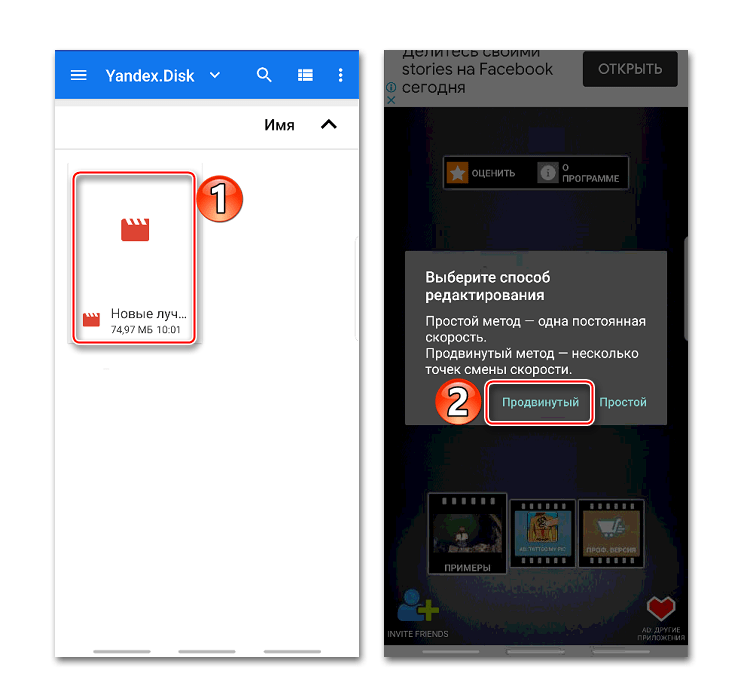
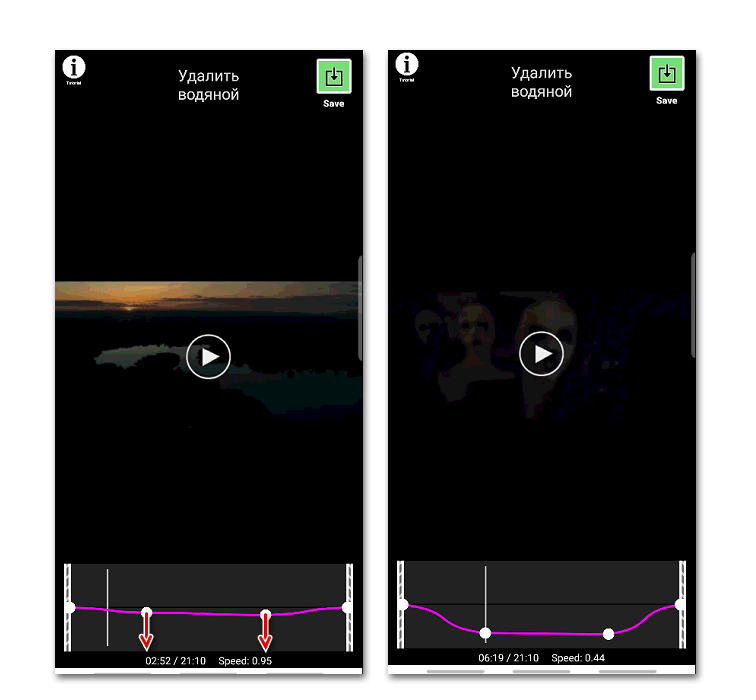
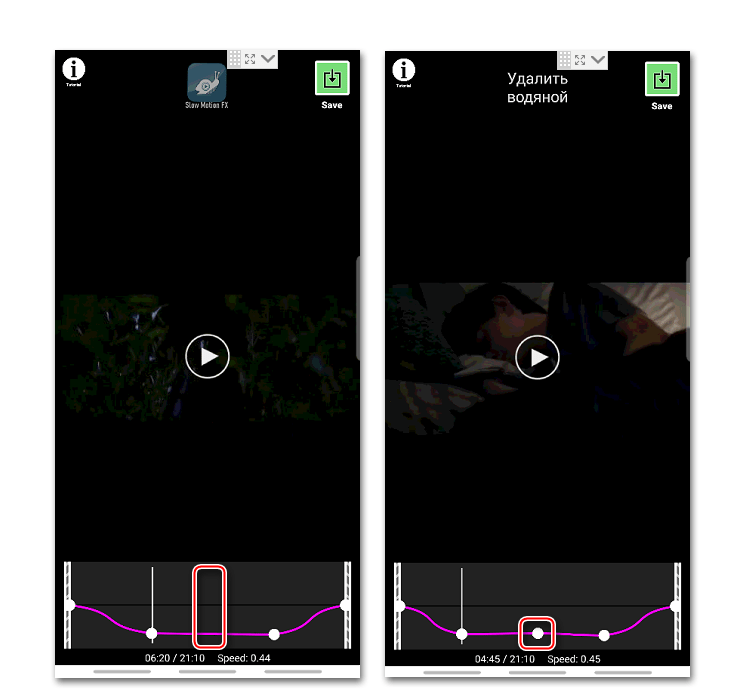
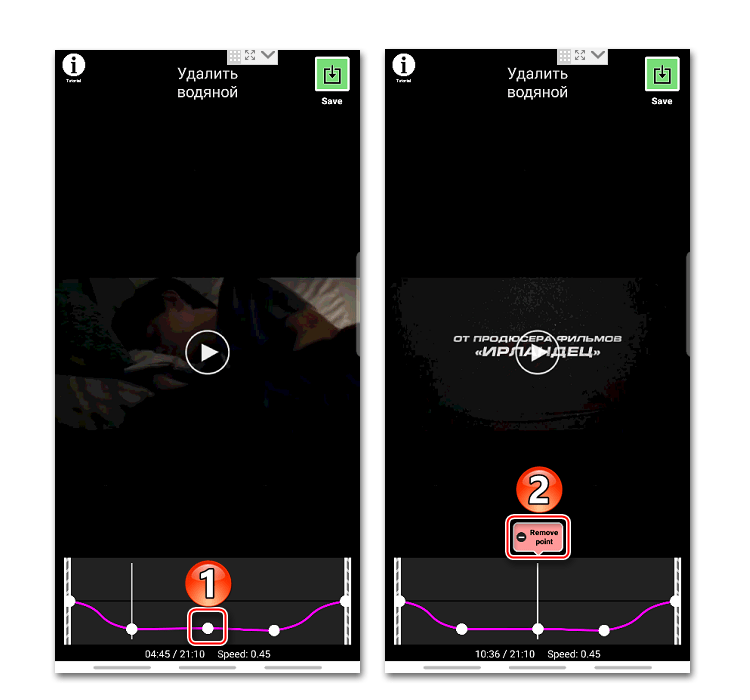
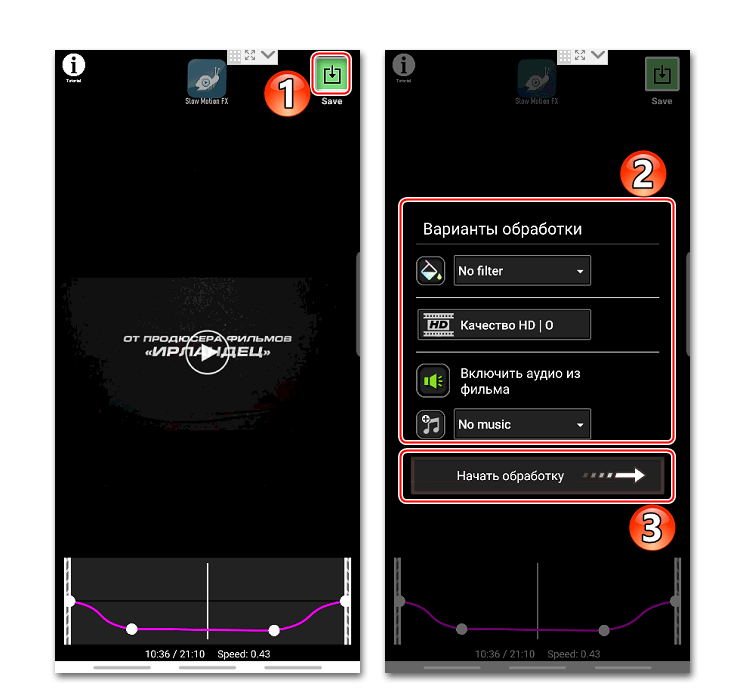
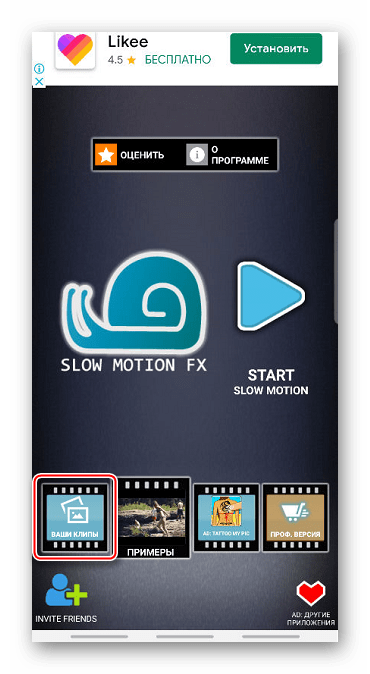
Замедление скорости видео в Youtube
Видеосервис от Google предустановлен во всех современных устройствах с Android. В плеере приложения, через который просматривается контент, также есть функция замедления видео.
Скачать Youtube из Google Play Маркета
- Запускаем в Youtube фильм, тапаем по экрану и жмем иконку в виде трех точек в правом верхнем углу.
- В открывшемся меню нажимаем «Скорость воспроизведения».
- Выбираем любое значение, которое меньше единицы. Плеер автоматически продолжит воспроизведение фильма с уже измененной скоростью.
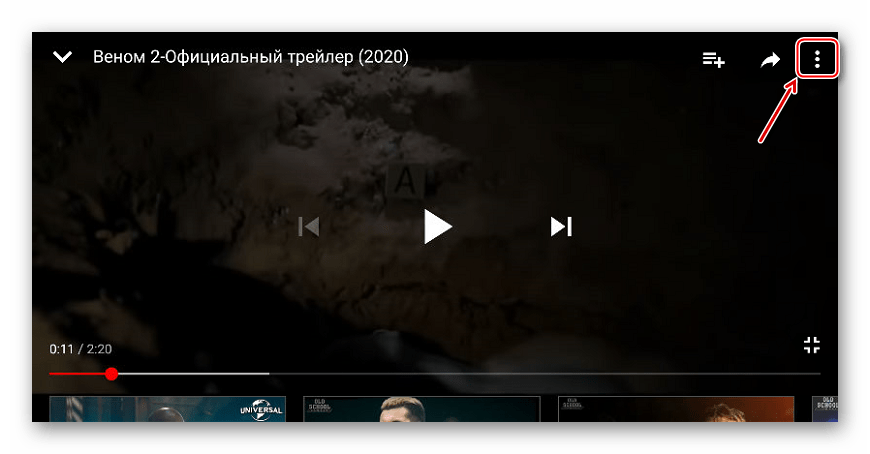

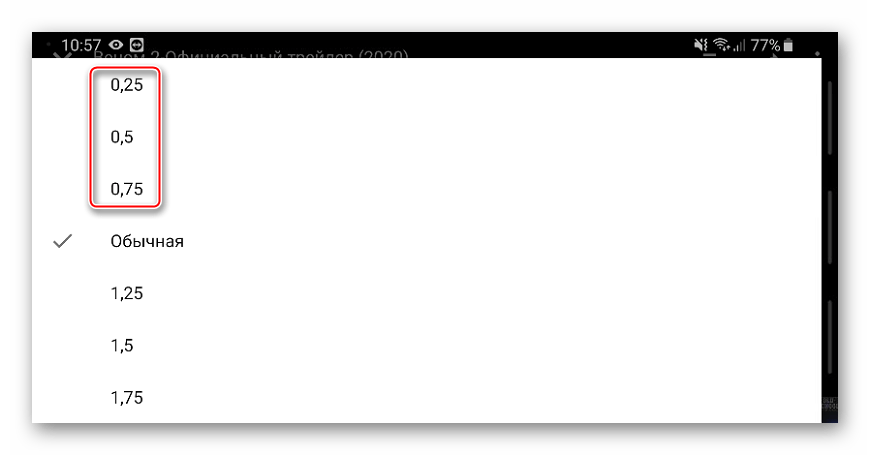
 Мы рады, что смогли помочь Вам в решении проблемы.
Мы рады, что смогли помочь Вам в решении проблемы.
 Опишите, что у вас не получилось.
Опишите, что у вас не получилось.
Наши специалисты постараются ответить максимально быстро.
Помогла ли вам эта статья?
ДА НЕТ
Получите APK-приложение Hola Video Accelerator для Android
Лучше смотреть потоковые видео!
Ускорьте видео одним простым щелчком.
Скачать Hola Video Accelerator 1.161.426 APK
Описание приложения
Hola Video Accelerator — hola, инструменты, видео, ускоритель, рейтинг содержимого — Все (PEGI-3). Это приложение оценено 14 пользователями, которые используют это приложение. Чтобы узнать больше о компании / разработчике, посетите веб-сайт Hola, который ее разработал. Приложения org.hola.va.apk можно загрузить и установить на Android 4.0.x и выше на устройствах Android. Последняя версия 1.161.426 доступна для загрузки. Загрузите приложение в своем любимом браузере и нажмите «Установить», чтобы установить приложение. Обратите внимание, что мы предоставляем как простые, так и чистые файлы APK, а также более высокую скорость загрузки, чем APK Mirror. Это приложение APK было загружено в магазине более 16444 раз. Вы также можете скачать APK org.hola.va и запустить его с помощью популярных эмуляторов Android.
Безлимитный видеоускоритель | Лучшее потоковое видео Ускорьте видео одним простым щелчком мыши.Видеоускоритель Hola помогает видео, которое вы смотрите, запускаться быстрее и меньше буферизовать, улучшая качество просмотра видео. Откройте приложение, проведите пальцем вправо и начните смотреть видео. Поддержка: [email protected] Конфиденциальность: https://hola.org/legal/privacy Условия использования: https://hola.org/legal/sla DMCA: https://hola.org/legal/dmca
Журнал изменений приложения
Экраны приложений
Разрешения
требует следующих разрешений на вашем устройстве Android.
андроид.permission.ACCESS_NETWORK_STATE
android.permission.INTERNET
android.permission.RECEIVE_BOOT_COMPLETED
android.permission.WAKE_LOCK
android.hardware.faketouch
android.hardware.screen.portrait
просмотр сетевых подключений
Позволяет приложению просматривать информацию о сетевых подключениях, например о существующих и подключенных сетях.
полный доступ к сети
Позволяет приложению создавать сетевые сокеты и использовать настраиваемые сетевые протоколы.Браузер и другие приложения предоставляют средства для отправки данных в Интернет, поэтому это разрешение не требуется для отправки данных в Интернет.
запуск при запуске
Разрешает запуск приложения сразу после завершения загрузки системы. Это может увеличить время запуска телефона и позволить приложению замедлить работу телефона в целом, поскольку он всегда будет работать.
запретить переход телефона в спящий режим
— позволяет приложению предотвращать переход телефона в спящий режим.
.
Лучший бесплатный видеоускоритель | Бесплатное ПО для Gizmo
Последнее обновление site.editor, 18 мая 2016 г. — 02:34
Введение
Устали зависать видео? В таком случае вам понадобится программное обеспечение для видеоускорителя. Этот тип программного обеспечения использует алгоритм множественного подключения, который увеличивает скорость загрузки видео, обеспечивая плавную и непрерывную потоковую передачу.
На самом деле это можно сравнить с наполнением бака водой из одного или нескольких кранов.Я какое-то время искал этот тип программного обеспечения, и после некоторых исследований я наткнулся на эти продукты и оценил их в этой обзорной статье.
Номинальные продукты
Наш рейтинг:

Лицензия: Бесплатно (Ограниченные возможности)
Платформы / Загрузить: Windows (Рабочий стол) |
Рассмотренная версия: н / д
Gizmos Freeware
| Наш рейтинг: 5/5 |  |
Резюме:
Ускорьте потоковую передачу видео с YouTube и более 100 сайтов, играйте более плавно за счет уменьшения проблем с буферизацией и прерываний видео, более агрессивного ускорения для флеш-видео.
Более продвинутые функции доступны только в платной версии. В комплекте с панелью инструментов и другими потенциально нежелательными компонентами.
Подробнее …
Лицензия: Бесплатно (Ограниченные возможности)
Ускорьте потоковую передачу видео с YouTube и более 100 сайтов, играйте более плавно за счет уменьшения проблем с буферизацией и прерываний видео, более агрессивного ускорения для флеш-видео.
Более продвинутые функции доступны только в платной версии.В комплекте с панелью инструментов и другими потенциально нежелательными компонентами.
Читать полный обзор …

SpeedyiTunes
Упрощает загрузку с YouTube и более 300 других видеосайтов
Лицензия: Бесплатно (Ограниченные возможности)
Платформы / Загрузить: Windows (Рабочий стол) |
Рассмотренная версия: н / д
Gizmos Freeware
Резюме:
Упростите загрузку с YouTube, MSN Video, MySpace video, Yahoo Video, AOL video, Veoh и более 300 других видеосайтов, мгновенное сохранение веб-видео.
Более продвинутые функции ограничены версией Premium.
Подробнее …
Лицензия: Бесплатно (Ограниченные возможности)
Упростите загрузку с YouTube, MSN Video, MySpace video, Yahoo Video, AOL video, Veoh и более 300 других видеосайтов, мгновенное сохранение веб-видео.
Более продвинутые функции ограничены версией Premium.
Читать полный обзор …
* /
]]>
Сопутствующие товары и ссылки
Возможно, вам также захочется ознакомиться с этими статьями:
Редактор
Эта категория программного обеспечения нуждается в редакторе. Если вы хотите вернуть что-то сообществу бесплатного программного обеспечения, взяв это на себя, посетите эту страницу для получения более подробной информации или свяжитесь с нами, нажав здесь.
Вернуться к началу статьи
Оцените статью:
НЕ УСТАНАВЛИВАЙТЕ SpeedBit Video Accelerator.Он УБИРАЛ мой Google Chrome и домашнюю страницу Internet Explorer. Программа также запускалась с помощью firefox. Некоторые сайты сочли это потенциально вредоносным. Скорость видео при использовании программы тоже не кажется выше. Я бы не предлагал эту программу.
Опубликовано
Я подтверждаю, что установка SpeedBit привела к захвату моей домашней страницы Google Chrome h и Internet Explorer. Не только это. Настройка роутера была нарушена.Мне не удалось восстановить это состояние, и единственным вариантом, который у меня оставался, была переустановка Windows. Количество потерянных часов: 12 (двенадцать).
Отправлено bellhop
ЕСЛИ ВЫ НЕ ИСПОЛЬЗУЕТЕ БРАУЗЕР GOOGLE CHROME, Я ПОВТОРЯЮ: НЕ УСТАНАВЛИВАЙТЕ SPEEDBIT!
Speedbit захватил мою домашнюю страницу, и я ничего не могу с этим поделать, потому что Speedbit также вызывает сбой Chrome. Я, наконец, бросил полотенце, полностью удалил и переустановил Chrome.Speedbit все еще вылетает! Теперь мне предстоит долгое испытание, прежде чем я снова смогу использовать Chrome. Speedbit также захватил Internet Explorer, который не является моим браузером по умолчанию, но, по крайней мере, он не вызывает сбоев IE, поэтому я мог это исправить. Сейчас я использую IE, пока не смогу понять, как снова заставить Chrome работать. О, я удалил Speedbit, но он по-прежнему вызывает сбой Chrome каждый раз, когда я пытаюсь переустановить Chrome.
Опубликовано
Отправлено bellhop на
К сожалению, все устанавливалось тихо, без каких-либо вариантов. Версия, которую я установил год назад, не имела этой «возможности». Мой реестр полностью забит записями. Вы можете снова запустить Chrome, если остановите процесс «sbu.exe». Интересно, что когда Speedbit был запущен, я не мог попасть на сайты с такими описаниями, как «Инструмент для удаления Speedbit».
У меня до сих пор вся хрень. Он что-нибудь делает? Я не могу сказать наверняка.Вы не сможете удалить записи реестра, пока не остановите процесс.
Отправлено bellhop
Обновление
для Speedbit: версия, которую я установил на другой компьютер год назад, только начала кормить меня всплывающей рекламой с панели задач (Windows 7). Конечно, им нужно зарабатывать деньги. Может быть, эта будущая особенность где-то похоронена мелким шрифтом.
Если вы «опытный пользователь», проверьте файлы, установленные Speedbit в C: \ Program Files, ПРЕЖДЕ чем что-либо предпринять.Вы можете найти ценные подсказки. Я также нашел ссылки на «un-hijack» и «uninstall», которые могут работать (я еще не пробовал их).
SpeedyiTunes
Версия: 2.8.1.0 Release
ОС: Windows 2000, XP, 2003, Vista, Win 7 (бета)
Это бета для Win7.
SpeedBit Video Accelerator
В бесплатной версии нет ускорения HD-видео, разве не стоит этого упоминания?
Новая версия Vac вынуждает вас проверять как сделать поиск по speedbit по умолчанию, так и домашнюю страницу Speedbit, что, как мне кажется, является вредоносной, шпионской или рекламной программой.Удаление Vac также не приводит к удалению как поисковой, так и домашней страницы, поэтому я думаю, что vac полон дерьма.
Спасибо за консультацию. Я добавил это к деталям информации о продукте. MC — Менеджер сайта.
.
Видеоускоритель Android-приложения Скачать бесплатно для Windows
3
ezVAD
31 год
Условно-бесплатное ПО
Это приложение позволяет загружать видео быстрее.
1
Программное обеспечение Leawo
28
Бесплатное ПО
Ускоритель загрузки видео для ускорения воспроизведения и загрузки видео.
2
Leawo Software Co., Ltd.
647
Условно-бесплатное ПО
Это мощная утилита, которая позволяет ускорить воспроизведение онлайн-видео.
7
Жираф
4807
Бесплатное ПО
Giraffic Video Accelerator — потоковая передача может извлекать данные из нескольких источников.
Leawo Software Co., Ltd
Условно-бесплатное ПО
Ускоритель загрузки видео для ускорения воспроизведения и загрузки видео.
4
Giraffic, Inc
4250
Бесплатное ПО
Он позволяет просматривать видео с помощью технологии Giraffic P2P Video on Demand.
SoftDevex (Pvt) Ltd
46
Бесплатное ПО
Ускоряет потоковое видео, чтобы увеличить скорость загрузки видео.
3
DVDVideoSoft Limited.
1,679
Бесплатное ПО
Конвертируйте видео файлы в формат MP4, совместимый с вашим устройством на ОС Android.
FreeMoreSoft, Inc.
39
Бесплатное ПО
Freemore Video to Android Converter — профессиональный конвертер видео для Android.
FreeAudioVideoSoftTech, Inc.
13
Бесплатное ПО
Это приложение предназначено для тех пользователей, которые хотят смотреть видео на своих мобильных устройствах.
114
Разработчики Android
101 217
Бесплатное ПО
Создавайте приложения для Android и тестируйте их на экранах разных размеров.
9
Корпорация VMLite
530
Бесплатное ПО
Это программа, которая включает VMLite VNC Server на устройствах Android без рутирования.
96
FreeEase, Inc.
9
Бесплатное ПО
Передает видео на такие устройства, как iPod, iPad, iPhone и т. Д.
AllFreeVideoSoft
16
Бесплатное ПО
Это программа-конвертер видео, разработанная для пользователей телефонов и планшетов Android.
24
Xamarin
1,346
Бесплатное ПО
Xamarin Android Player помогает моделировать, отлаживать, демонстрировать или запускать приложения Android.
2
Research In Motion Ltd.
48
Бесплатное ПО
BlackBerry Tablet OS Graphical Aid, интерфейс для BB SDK для приложений Android.
3
Xamarin
300
Условно-бесплатное ПО
Это приложение создает потрясающие приложения для Android с C # и .NET.
339
1Mobile.com
1,150
Бесплатное ПО
Благодаря поддержке BlueStacks, 1Mobile позволяет вам пользоваться приложениями Android на ПК с Windows.
2
Американская Megatrends Inc.
3710
Условно-бесплатное ПО
DuOS позволяет запускать приложения Android в Windows® 7/8/10.
7
Smartface
140
Бесплатное ПО
Smartface App Studio позволяет разработчикам разрабатывать собственные приложения для iOS и Android.
238
andyroid.net
63 379
Бесплатное ПО
Andy позволяет запускать ваши любимые приложения для Android прямо с вашего ПК.
Panasonic
32
Бесплатное ПО
Android-приложений для Toughpad FZ-A1 и JT-B1, чтобы продемонстрировать его возможности.
27
Виджуа
137
Бесплатное ПО
Преобразуйте свои изображения и фотогалереи в собственные приложения для Android.
Bit Stadium GmbH
13
Открытый источник
С легкостью загружайте свои приложения для Windows, Windows Phone и Android в HockeyApp.
.
Альтернативы видеоускорителям Leawo и аналогичное программное обеспечение
Переключить навигацию
- Windows
- Mac
- Linux
- Интернет
- iPhone
- Android
- Производительность
- Развитие
- Удаленная работа и учеба
- Резервное копирование
- Списки
- Зарегистрироваться
- Войти
-
- Зарегистрироваться
- Войти
- Около
- Форум
- Списки
- FAQ
- Блог
Категории
- Офис и производительность
- Развитие
- Игры
- Бизнес и коммерция
- Социальные сети и коммуникации
- ОС и утилиты
- Фотографии и графика
- Образование и справочная информация
- Безопасность и конфиденциальность
- Видео и фильмы
- Аудио и музыка
- Онлайн-сервисы
- Удаленная работа и образование
- Сеть и администратор
- Новости и книги
- Общий доступ к файлам
- Веб-браузеры
- Резервное копирование и синхронизация
- Путешествия и расположение
- Спорт и здоровье
- Управление файлами
- Дом и семья
- Биткойн и криптовалюта
- Система и оборудование
- Игровое программное обеспечение
- Инструменты для CD / DVD
найти
.